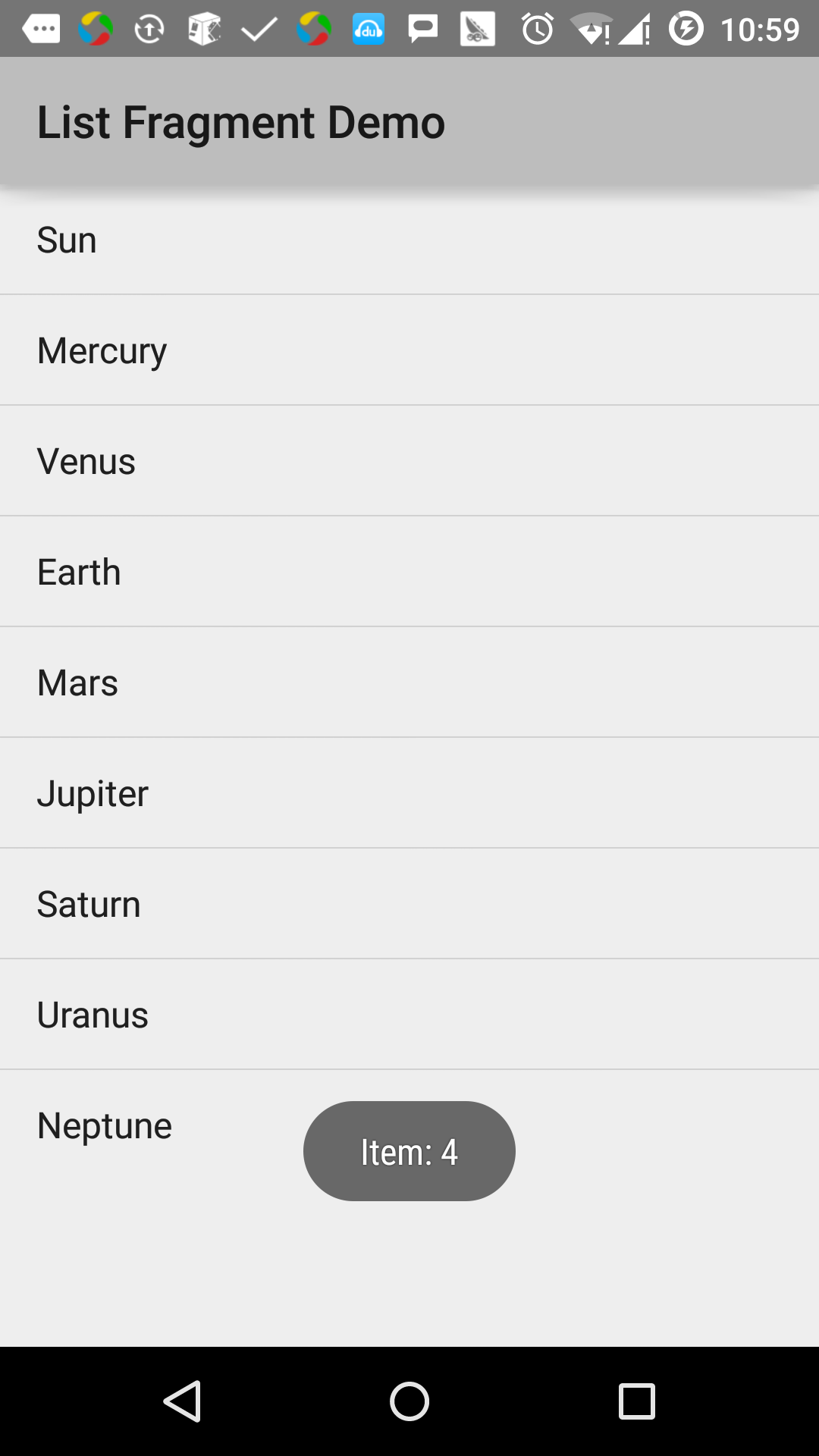daftar fragmentasi Android
Pada dasarnya daftar fragmen digunakan untuk membuat daftar item di puing-puing
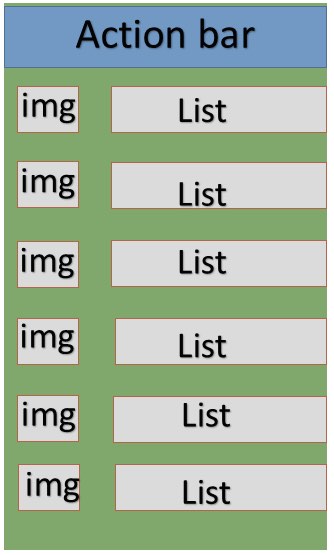
contoh
Contoh ini menjelaskan cara membuat daftar berdasarkan puing-puing ArrayAdapter. Mari kita ikuti langkah-langkah berikut untuk memulai:
| langkah | deskripsi |
|---|---|
| 1 | Gunakan Android Studio untuk membuat sebuah aplikasi Android, bernama Daftar Fragmen, nama paket cn.uprogrammer.listfragment |
| 2 | Memodifikasi file string, menambahkan konstanta string baru di res / values / string.xml di |
| 3 | Buat sebuah file bernama list_fragment.xml tata letak di res / layout untuk menentukan daftar buah, dan menambahkan activity_main.xml yang |
| 4 | Membuat file MyListFragment.java yang berisi onCreateView (), onActivityCreated () dan OnItemClickListener (). |
| 5 | Luncurkan emulator Android untuk menjalankan aplikasi dan memverifikasi hasil perubahan yang dibuat untuk aplikasi. |
Sebelum Anda mulai coding, konstanta string inisialisasi di string.xml res / nilai direktori di bawah.
<?xml version="1.0" encoding="utf-8"?>
<resources>
<string name="app_name">listfragment</string>
<string name="action_settings">Settings</string>
<string name="hello_world">Hello world!</string>
<string name="title_activity_main">List Fragment Demo</string>
<string name="imgdesc">imgdesc</string>
<string-array name="Planets">
<item>Sun</item>
<item>Mercury</item>
<item>Venus</item>
<item>Earth</item>
<item>Mars</item>
<item>Jupiter</item>
<item>Saturn</item>
<item>Uranus</item>
<item>Neptune</item>
</string-array>
</resources>Berikut ini adalah isi dari res / layout / berkas activity_main.xml, yang berisi tata letak dan puing-puing label linear.
<?xml version="1.0" encoding="utf-8"?>
<LinearLayout
xmlns:android="http://schemas.android.com/apk/res/android"
android:layout_width="match_parent"
android:layout_height="match_parent"
android:orientation="vertical" >
<fragment
android:id="@+id/fragment1"
android:name="cn.uprogrammer.listfragment.MyListFragment"
android:layout_width="match_parent"
android:layout_height="match_parent" />
</LinearLayout>Berikut ini adalah isi dari res / layout / berkas list_fragment.xml, yang berisi tata letak linear, Daftar View dan TextView.
<?xml version="1.0" encoding="utf-8"?>
<LinearLayout
xmlns:android="http://schemas.android.com/apk/res/android"
android:layout_width="match_parent"
android:layout_height="match_parent"
android:orientation="vertical" >
<ListView
android:id="@android:id/list"
android:layout_width="match_parent"
android:layout_height="wrap_content" >
</ListView>
<TextView
android:id="@android:id/empty"
android:layout_width="match_parent"
android:layout_height="wrap_content" >
</TextView>
</LinearLayout>Berikut ini adalah isi dari file src / cn.uprogrammer.listfragment / MyListFragment.java. Sebelum Anda mulai coding, Anda perlu mengikuti beberapa langkah sebagai berikut:
- Buat kelas MyListFragment yang mewarisi dari ListFragment.
- Dalam metode onCreateView (), menggunakan tata letak list_fragment xml di atas yang ditetapkan untuk mengisi pandangan.
- Dalam onActivityCreated () metode, menggunakan sebuah array dari string R.array.planet string.xml sumber didefinisikan untuk membuat ArrayAdapter, dan adaptor diatur ke tampilan daftar, dan mengatur daftar item Pemroses Klik
- Dalam metode OnItemClickListener (), dengan cara pesan roti untuk menampilkan posisi item diklik
package cn.uprogrammer.listfragment;
import android.app.ListFragment;
import android.annotation.SuppressLint;
import android.app.ListFragment;
import android.os.Bundle;
import android.view.LayoutInflater;
import android.view.View;
import android.view.ViewGroup;
import android.widget.AdapterView;
import android.widget.AdapterView.OnItemClickListener;
import android.widget.ArrayAdapter;
import android.widget.Toast;
public class MyListFragment extends ListFragment implements OnItemClickListener {
@Override
public View onCreateView(LayoutInflater inflater, ViewGroup container, Bundle savedInstanceState) {
View view = inflater.inflate(R.layout.list_fragment, container, false);
return view;
}
@Override
public void onActivityCreated(Bundle savedInstanceState) {
super.onActivityCreated(savedInstanceState);
ArrayAdapter adapter = ArrayAdapter.createFromResource(getActivity(), R.array.Planets, android.R.layout.simple_list_item_1);
setListAdapter(adapter);
getListView().setOnItemClickListener(this);
}
@Override
public void onItemClick(AdapterView<?> parent, View view, int position,long id) {
Toast.makeText(getActivity(), "Item: " + position, Toast.LENGTH_SHORT).show();
}
}Kode berikut adalah MainActivity.java konten:
package cn.uprogrammer.listfragment;
import android.app.Activity;
import android.os.Bundle;
public class MainActivity extends Activity {
@Override
protected void onCreate(Bundle savedInstanceState) {
super.onCreate(savedInstanceState);
setContentView(R.layout.activity_main);
}
}Berikut ini adalah isi dari file AndroidManifest.xml:
<?xml version="1.0" encoding="utf-8"?>
<manifest xmlns:android="http://schemas.android.com/apk/res/android"
package="cn.uprogrammer.listfragment">
<application
android:icon="@drawable/ic_launcher"
android:label="@string/app_name"
android:theme="@style/AppTheme" >
<activity
android:name=".MainActivity"
android:label="@string/title_activity_main" >
<intent-filter>
<action android:name="android.intent.action.MAIN" />
<category android:name="android.intent.category.LAUNCHER"/>
</intent-filter>
</activity>
</application>
</manifest> Mari kita jalankan dimodifikasi aplikasi Daftar Fragment. Saya berasumsi bahwa Anda telah membuat AVD selama lingkungan instalasi. Buka proyek Anda dalam file yang aktif, klik pada toolbar  Icon untuk menjalankan aplikasi Dalam Android Studio. Android Studio menginstal aplikasi pada AVD dan mulai itu. Jika semua berjalan dengan baik, itu akan ditampilkan pada jendela emulator sebagai berikut:
Icon untuk menjalankan aplikasi Dalam Android Studio. Android Studio menginstal aplikasi pada AVD dan mulai itu. Jika semua berjalan dengan baik, itu akan ditampilkan pada jendela emulator sebagai berikut: